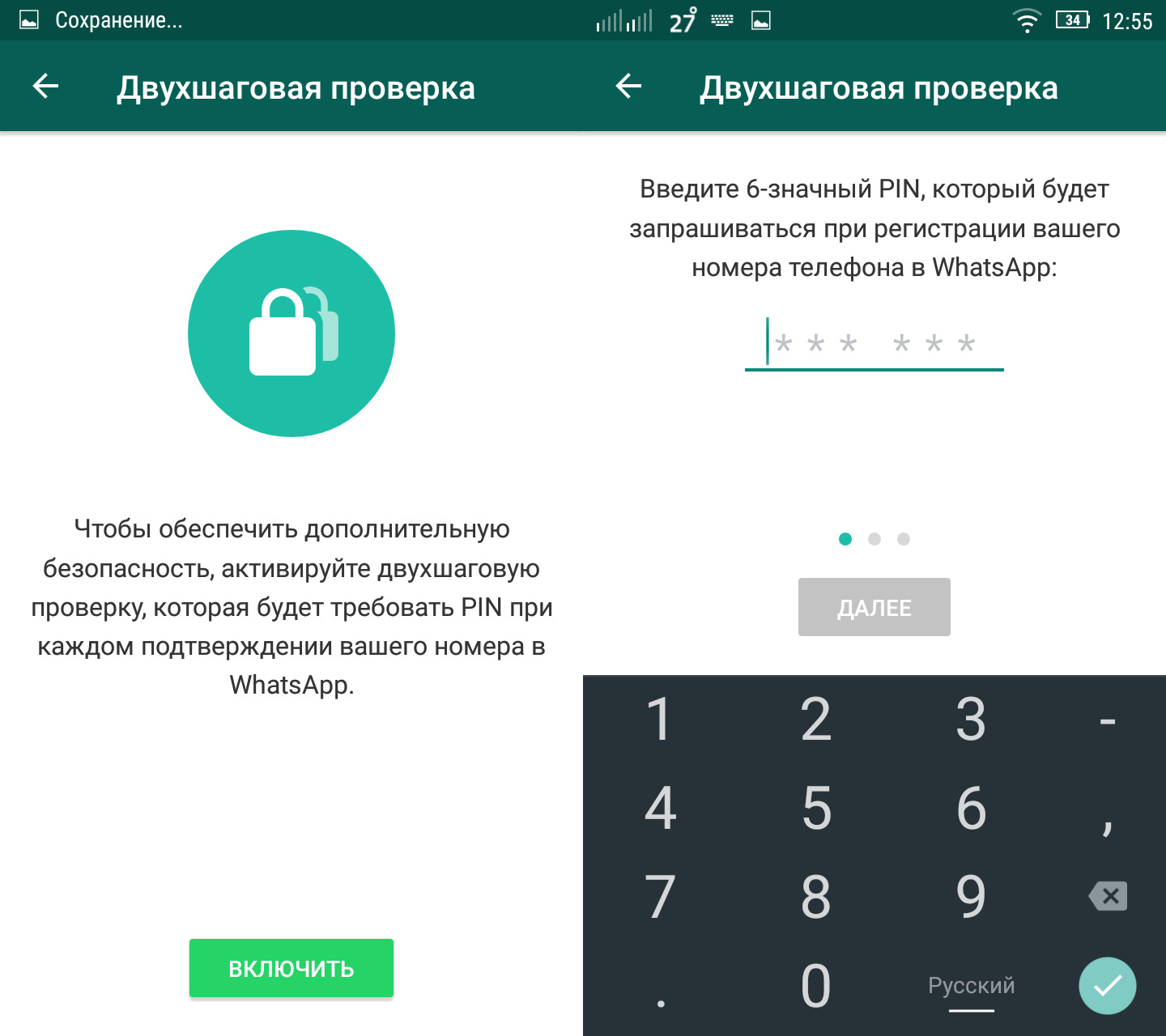С целью расширения пользовательской аудитории разработчики WhatsApp регулярно пополняют функционал мессенджера полезными возможностями. На данный момент пользователи могут обмениваться мультимедийными файлами, совершать голосовые и видеозвонки как с одним собеседником, так и с несколькими одновременно. В данной статье рассмотрим, как активировать функции группового аудио и видео звонка.

Содержание
Функция для групповых звонков WhatsApp
Буквально недавно WhatsApp вышел на новый уровень общения пользователей. В мессенджер была добавлена функция групповых звонков. Благодаря этому нововведению разработчики приложения планируют составить конкуренцию таким популярным программам, как Skype и Telegram. Однако, по сравнению с конкурентами в групповом звонке Ватсап пока может участвовать небольшое количество участников – четыре человека, с учетом организатора.
Чтобы собрать в аудио-конференцию собеседников для начала необходимо совершить вызов одному пользователю, затем добавить остальных людей. В WhatsApp по умолчанию установлена функция защиты информации с помощью шифрования. Она работает как при текстовых сообщения, так и при видео и аудио-звонках.

Во время входящего звонка на экране смартфона можно увидеть фото пользователей, которые уже были присоединены к беседе. Данная функция мессенджера не предоставляет возможности удалять из беседы собеседников. Пользователь может сам отключиться, чтобы выйти из аудио-конференции. При этом остальные участники могут продолжить разговор.
Для совершения голосового группового звонка выполните такие действия:
- Перейдите в чат с определенным пользователем.
- Нажмите на иконку трубки, для совершения вызова.
- После соединения нажмите на кнопку с плюсом, расположенную в верхнем правом углу интерфейса. Если данная кнопка не отображена, коснитесь экрана устройства для появлений дополнительных элементов управления.
- Откроется список пользователей, которых можно добавить в беседу.
- Нажмите на имя пользователя.
- Когда пользователь ответит на звонок, он автоматически будет добавлен в аудио-конференцию.

Обновленное приложение доступно для владельцев устройств на базе Android 4.1 + и iOS 8+, Windows Phone 8.1., а также Windows 10 Mobile. Загрузить последнюю версию WhatsApp можно с Play Market для Андроид устройств, с App Store – для iPhone, Microsoft Store – для Windows Phone и Windows 10 Mobile.
Как сделать видеозвонок в WhatsApp
Совершить видеозвонок пользователю можно двумя способами. Первый способ – выбрать собеседника из доступного списка контактов. Второй – перейти непосредственно в чат. В первом случае, нажмите на имя собеседника и выберите опцию видеозвонок, обозначенную иконкой проектора. Во втором случае значок проектора будет размещен в правой верхней части диалогового окна.
В настройках приватности есть черный список и список доступных абонентов. С помощью них пользователь может ограничить доступ к своему номеру. Совершать звонки смогут только друзья. Функция видеозвонка работает в многофункциональном режиме. Не отрываясь от беседы можно отправлять фото, видео, текстовые сообщения.

Для использования данного функционала потребуется:
- Для Андроид устройств – нажать на стрелочку в верхнем левом углу экрана.
- Для iOS устройств – нажать значок с конвертом, расположенном в верхней части интерфейса мессенджера.
- Теперь можно отправить сообщение другому юзеру, продолжая разговор.
- Для возврата нажмите опцию «Вернуться к звонку» либо нажмите на изображение.
Групповая видеоконференция в WhatsApp
Для использования новой функции мессенджера «Групповой видеозвонок» убедитесь, что на смартфоне установлена новая версия мессенджера. Чтобы это проверить, зайдите в официальный магазин приложений. Если возле приложения WhatsApp стоит кнопка «Обновить», значит устройством используется устаревшая версия приложения. Нажмите данную кнопку, чтобы произвести обновление программы. Когда возле приложения стоит кнопка «Открыть», значит пользователь использует последнюю версию WhatsApp.

Для группового видеозвонка выполните такие действия:
- Из списка друзей выберите контакт.
- После вызова в верхней правой части экрана появится кнопка, с изображением аватара и плюса.
- После ее нажатия откроется список контактов.
- Выберите два или три человека, чтобы их включить в видеоконференцию.
Групповые звонки позволяют оставаться на связи, в то время как стало необходимым соблюдать социальное дистанцирование.
WhatsApp, который отправляет сообщения через Интернет, а не через SMS, стал популярной альтернативой текстовым сообщениям, а также позволяет совершать звонки. В нём вы можете делать групповые аудио или видео звонки с участием до четырех человек. WhatsApp — хорошая альтернатива Zoom, так как использует сквозное шифрование.
Приложение доступно как для iOS, так и для Android, поэтому вы можете легко общаться в чате или звонить людям, даже если у всех разные телефоны. Хотя вы можете получить доступ к WhatsApp из браузера или загрузить настольную версию приложения, но совершать и отвечать на звонки возможно только на мобильных устройствах. Необходимо настроить учетную запись в приложении, чтобы использовать ее.
Одним из недостатков групповых вызовов в WhatsApp является то, что вы не можете переключать групповой вызов между аудио и видео после начала сеанса. Чтобы переключиться, вам придется повесить трубку и снова начать разговор. Не забудьте подписаться на канал нашего техноблога в Telegram — https://t-do.ru/appdatemedia.
Хотя интерфейс в Android выглядит немного иначе, чем в iOS, основные шаги для выполнения групповых вызовов такие же.
Из раздела «Звонки»:
- Перейдите в раздел «Звонки», нажав на кнопку телефона внизу экрана.
- Нажмите кнопку с телефоном и знаком плюс в правом верхнем углу экрана.
- Нажмите «Новый групповой вызов». Это откроет список ваших контактов. Вы можете искать их, вводя имена людей, которых вы хотите добавить в строку поиска в верхней части.
- Добавьте людей к звонку, нажимая на кружки рядом с их именами.
- Нажмите кнопку телефона, чтобы начать аудиовызов, или кнопку видео, чтобы начать видеозвонок.
Из группового чата:
- Нажмите «Чаты» в нижней части экрана, а затем выберите групповой разговор, чтобы открыть его.
- Нажмите на кнопку с телефоном и знаком плюс в правом верхнем углу. Появятся имена участников группового чата. Выберите, кого добавить в вызов, нажав на кружки рядом с их именами.
- Нажмите кнопку видео, чтобы начать видеозвонок, или кнопку телефона, чтобы начать аудиозвонок.
WhatsApp в настоящее время выпускает обновление, которое позволит совершать вызовы непосредственно из группового разговора с участием до четырех человек. Открыв разговор, вы можете нажать кнопку видео, чтобы начать видеозвонок, или кнопку телефона, чтобы немедленно начать аудиозвонок без промежуточных шагов.
Вы также можете добавить больше людей к вызову один на один:
- Нажмите «Чаты» в правом нижнем углу экрана, а затем нажмите на разговор, чтобы открыть его.
- Нажмите кнопку телефона в верхнем правом углу, чтобы начать аудиовызов, или кнопку видео, чтобы начать видеозвонок.
- После того, как человек, которому вы позвонили, поднял трубку, нажмите кнопку с человеком и знаком «плюс» в правом верхнем углу, чтобы добавить людей к разговору.
Это подтянет список ваших контактов. Чтобы быстро найти кого-то, введите имя того, кого вы хотите добавить к вызову, в строку поиска вверху, которая отфильтрует список контактов. Нажмите на имя человека, которого вы хотите добавить.
Вы также можете получить всплывающее окно с вопросом, хотите ли вы добавить этого человека в групповой вызов. Нажмите «Добавить», чтобы присоединиться к разговору.